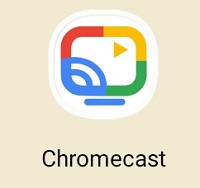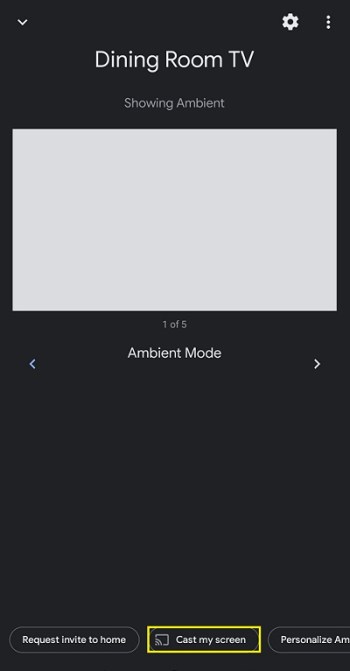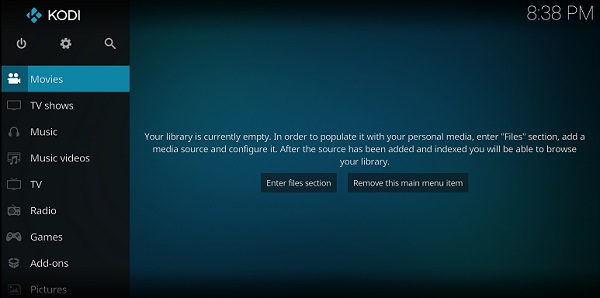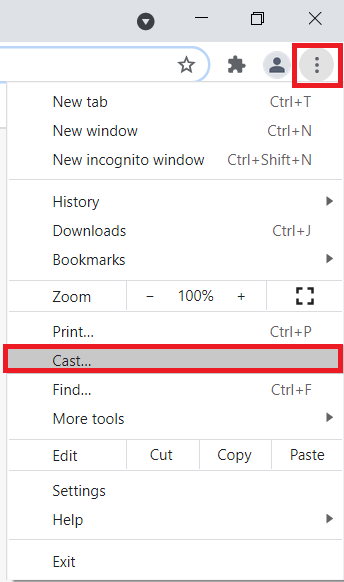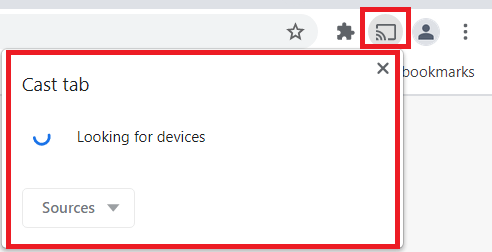- Какво е Kodi? Всичко, което трябва да знаете за приложението TV Streaming
- 9 -те най -добри добавки на Kodi
- 7 -те най -добри коди на Kodi
- Как да инсталирате Kodi на Fire TV Stick
- Как да използвате Kodi
- 5 -те най -добри VPN за Kodi
- 5 -те най -добри кутии Kodi
- Как да инсталирате Kodi на Chromecast
- Как да инсталирате Kodi на Android TV
- Как да инсталирате Kodi на Android
- Как да актуализирате Kodi
- Как да спрете буферирането на Kodi
- Как да премахнете компилация на Kodi
- Kodi легален ли е?
- Как да използвате Kodi Configurator
Умните телевизори са страхотни. Те ви дават достъп до редица приложения като Netflix, Amazon Prime и други - всичко това за сравнително ниска цена. Въпреки това, Chromecast може да бъде инсталиран и с Kodi, един от най -добрите битове за стрийминг софтуер, който можете да получите.

Моля, обърнете внимание, че много добавки съдържат съдържание, което не е официално лицензирано и достъпът до такова съдържание може да бъде незаконен. Накратко, ако съдържанието е безплатно, но изглежда твърде добре, за да е истина, вероятно е така.
Какво е Kodi?
Kodi е софтуер с отворен код, проектиран специално за домашно забавление-и е напълно безплатен. Въпреки че първоначално е създаден за Microsoft Xbox и се нарича Xbox Media Center (XBMC), софтуерът продължава да се развива - създавайки собствена общност.
Ограничена сделка: 3 месеца БЕЗПЛАТНО! Вземете ExpressVPN. Сигурен и удобен за поточно предаване.30-дневна гаранция за връщане на парите
За разлика от услуги като Chromecast или Plex, Kodi се управлява от фондация XBMC с нестопанска цел, но непрекъснато се променя и надгражда от стотици кодери по целия свят. От създаването си през 2003 г. Kodi е оформен от повече от 500 разработчици на софтуер и повече от 200 преводачи.
Една предпазна дума:Преди да преминем към по -фините подробности, трябва да ви предупредим, че всичко, което предавате в Kodi, е видимо както за вашия интернет доставчик, така и за правителството. Единственият сигурен начин да защитите поверителността си е да се свържете с добра VPN услуга като ExpressVPN, когато използвате Kodi.
Как да инсталирате Kodi на Chromecast с помощта на таблет или телефон с Android

Преди да започнем, не можете да предавате поточно съдържание на Kodi в Chromecast от устройство с iOS, така че ще говорим само за устройства с Android за този метод.
Ограничена сделка: 3 месеца БЕЗПЛАТНО! Вземете ExpressVPN. Сигурен и удобен за поточно предаване.30-дневна гаранция за връщане на парите
Има два начина, по които можете да предавате поточно съдържание към Chromecast от вашето свързано с Kodi устройство с Android: дългият, но все пак удобен за захранване начин; или бързият, но интензивен маршрут.
Дългият път:
- Изтеглете ES File Explorer, Kodi, LocalCast и XML файл PlayerFactoryCore.
- Отворено ES File Explorer, след това отворете Настройки> Настройки на дисплея, и се уверете Показване на скрити файлове е отметнато.
- След това се уверете, че вашият медиен център Kodi или XBMC е свързан с приложението Kodi.
- След като приключите, влезте ES File Explorer отново и отворете Изтегляния папка.
- Тук трябва да намерите PlayerFactoryCore.xml файл, който сте изтеглили по -рано, ако не, отидете до мястото, където са записани изтеглените ви файлове.
- Копирайте PlayerFactoryCore.xml файл и отидете до Android> Данни и потърсете org.xbmc.kodi или org.xbmc.xbmc в зависимост от това кой стример използвате. Kodi ще бъде org.xbmc.kodi.
- След като отворите, щракнете върху Файлове> .kodi (или .xbmc, в зависимост от това кой от тях сте използвали)> потребителски данни и след това поставете PlayerFactoryCore.xml файл в тази папка.
- Отворете Kodi и отидете до видео файла, който искате да гледате.
- След това Kodi ще се стартира автоматично LocalCast - въпреки че Android ще ви попита кое приложение за кастинг бихте искали да използвате.
- След като се зареди, ще бъдете подканени да натиснете Играйте и попита на кое устройство искате да предавате поточно.
- След това ще трябва да кликнете върху Възпроизвеждане още веднъж и накрая той трябва да се възпроизведе на вашия телевизор, свързан с Chromecast.
Краткият път:

- Отворете приложението Chromecast на устройството си с Android.
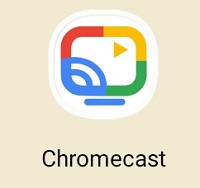
- Отворете менюто и изберете Предаване на екран/аудио и следвайте инструкциите, за да се свържете с вашия Chromecast.
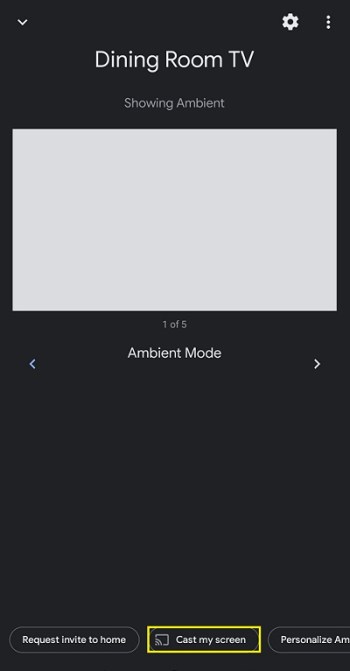
- Отворете Kodi.
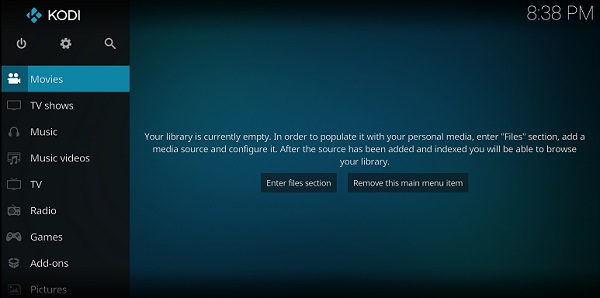
- Намерете видеоклипа, който искате да гледате, и натиснете възпроизвеждане. Сега той ще се възпроизвежда и на двете устройства, но не можете да изключите екрана или да приемате обаждания.
Как да предавате поточно Kodi от Chromecast с помощта на компютър
Предаването на съдържание на Kodi или XBMC към Chromecast от компютър не е толкова трудно, колкото си мислите, но - подобно на стрийминг на съдържание с Android - далеч не е елегантно решение на вашия проблем.
- Изтеглете и инсталирайте Chrome, приложението Chromecast, и се уверете, че на вашия компютър е инсталиран Kodi или XBMC.
- Сега отворете Chrome, щракнете върху иконата с три вертикални точки в горния десен ъгъл на екрана и изберете Актьорски състав… от списъка с опции в менюто.
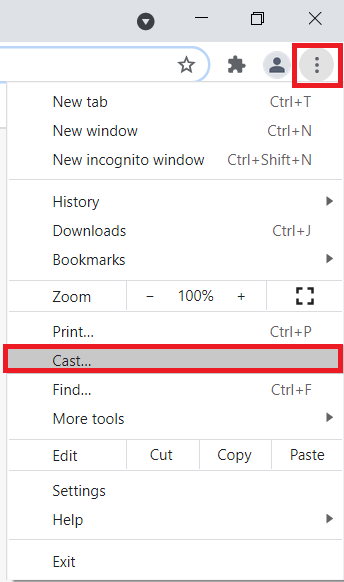
- Ще се появи малък екран с име Раздел Cast и започнете да търсите устройства. Когато се появи, щракнете върху устройството, от което искате да предавате, и изберете Предаване на целия екран (експериментално).
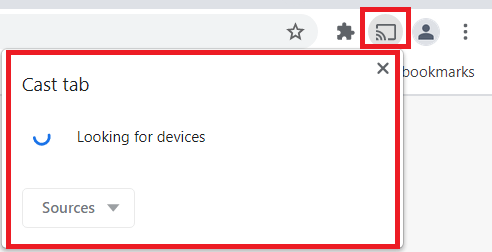
- След като приключите, целият ви работен плот на компютъра трябва да се стриймва към вашия телевизор.
- Отворете Kodi или XBMC и стартирайте видео за гледане.
Отразяване на Kodi на вашето Android устройство
Тъй като Kodi е наличен в Google Play Store, но не и за устройството Chromecast, можете да следвате тези инструкции, за да отразявате съдържание от телефона или таблета си.
Ограничена сделка: 3 месеца БЕЗПЛАТНО! Вземете ExpressVPN. Сигурен и удобен за поточно предаване.30-дневна гаранция за връщане на парите
- Уверете се, че телефонът и Chromecast са свързани към една и съща wifi мрежа.
- Отворете Kodi на вашия Android и влезте.
- Конфигурирайте добавките в Kodi, така че да можете да предавате поточно любимото си съдържание.
- Оставете приложението отворено във фонов режим и отворете настройките на телефона си.
- Под Връзки с устройства търся В ролите и докоснете го.
- Кликнете върху Chromecast.
- Кликнете върху опцията да Започни сега.
Моля, обърнете внимание, че много добавки съдържат съдържание, което не е официално лицензирано и достъпът до такова съдържание може да бъде незаконен. Отговорност на потребителя е да спазва всички приложими закони в своята страна по отношение на използването. Dennis Publishing Ltd изключва всякаква отговорност за такова съдържание. Ние не оправдаваме и не носим отговорност за нарушаване на каквато и да е интелектуална собственост или други права на трети страни и не носим отговорност пред никоя страна в резултат на такова съдържание, предоставено на разположение. Накратко, ако съдържанието е безплатно, но изглежда твърде добре, за да е истина, вероятно е така.